受國家軟件正版化的規定所限,單位以前配的Adobe 編輯軟件使用到期后,就沒有再提供相應編輯軟件,目前所使用的PDF編輯軟件形形色色,五花八門,都是每個使用者自己在網上搜索的共享軟件或者D版,與國家規定相悖。
但是現在好多單位報送東西、上傳資料都要求必須用PDF這種格式的文件,而且還要求有水印,比如報送貸款審核資料、房產證明文件等,是不是只有Adboe等類似的專業PDF軟件才能制作PDF文檔呢?答案是否定的。其實我們用WPS就可以輕松搞定帶水印的PDF文檔。let's go,我們開始吧。
1、打開WPS,先新建一個空白的文檔,在里面輸入文字,這里我們輸入“WPS輕松搞定PDF文檔”,就以它來操作吧。
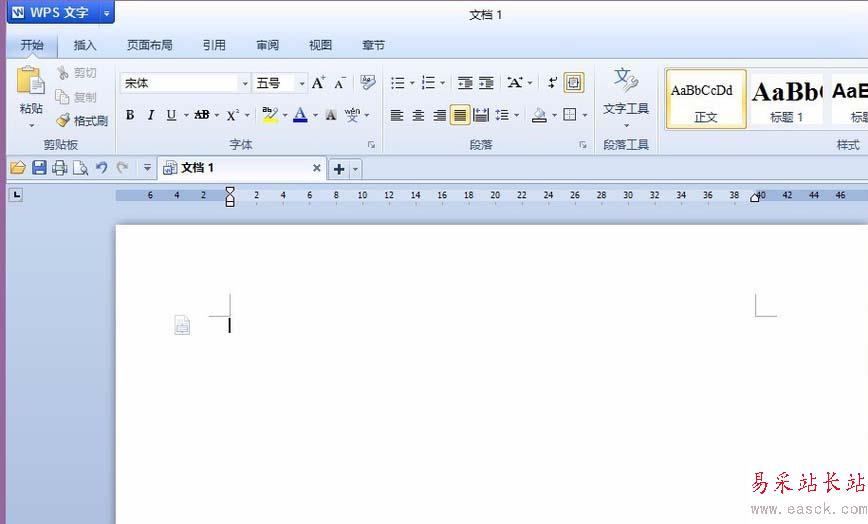
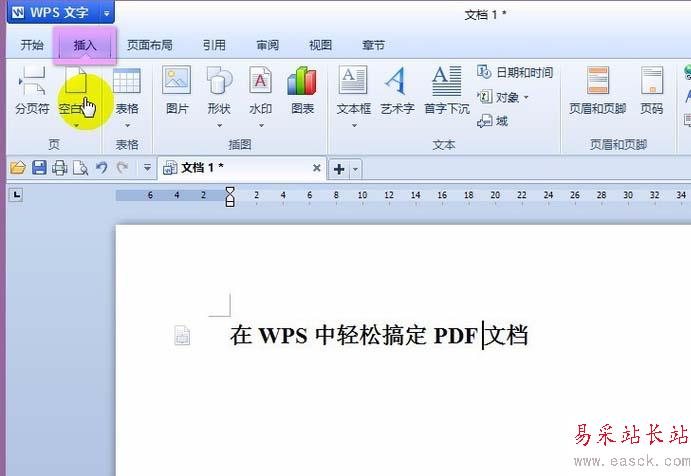
2、在菜單欄中點擊“插入”——〉“水印”,可以看到里面有很多不同的模板,如果想用的話,直接點一下就OK,如果WPS自帶的水印不能滿足你的要求,可以點擊上面的按鈕添加我們自己的水印。在這里我們“點擊添加”,制作一個圖片水印,我們以百度經驗的LOGO,添加一個百度經驗的水印。當然你也可以制作文字水印,或者文字、圖片都有的水印。只要再選擇下面的不同選項就行。
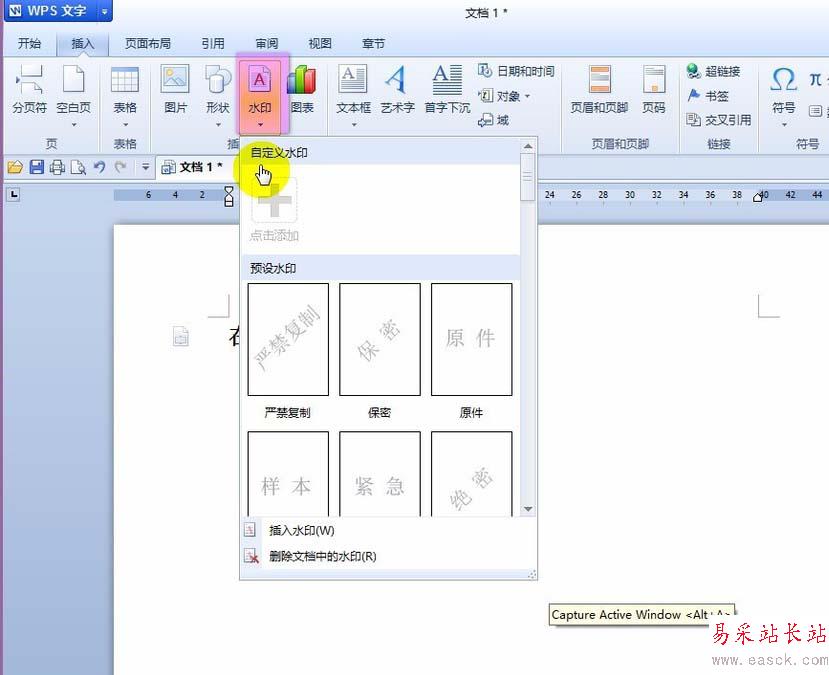

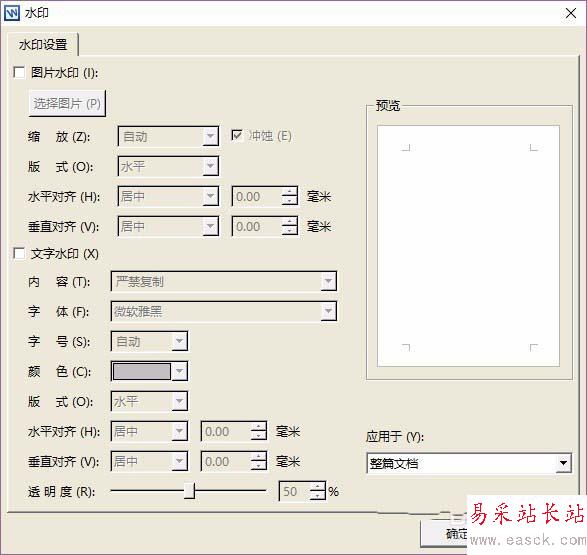
3、點擊后選擇存放百度經驗的LOGO圖片,修改調整一下水印的縮放、版式、對齊,確定之后,再次點擊“水印”圖標,就可以看到我們新增加的水印了。點一下我們剛制作的圖片水印,帶百度經驗的圖片水印文檔就制作了。
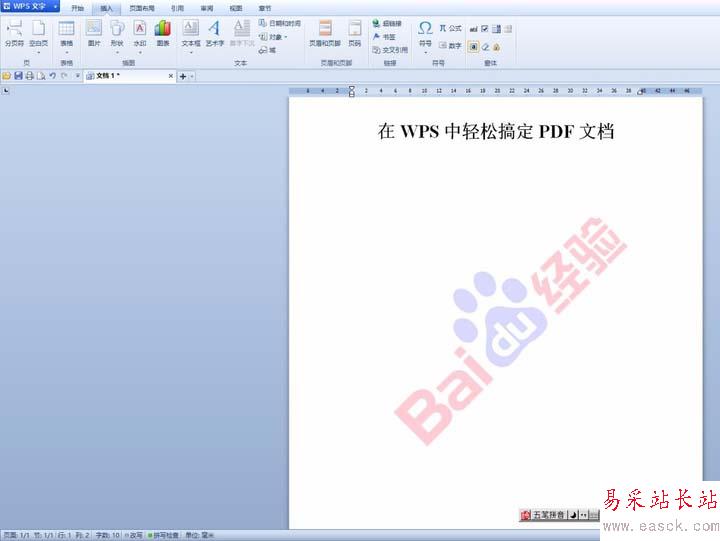
4、完成文檔的編輯之后,就是輸出了,可以在兩個地方找到“輸出為PDF格式”按鈕。一個是左角最上面在“wps文字”這個按鈕后面的小三角圖標,點“文件”按鈕,在彈出的菜單中,可以看到“輸出為PDF格式”。另一個地方是這樣找的:單擊“wps文字”按鈕,看到“另存為”按鈕,注意:別著急,不要點擊,讓鼠標在這個按鈕上懸停2秒,在之后打開的菜單中是不是發現了,對就是“輸出為PDF格式”按鈕。
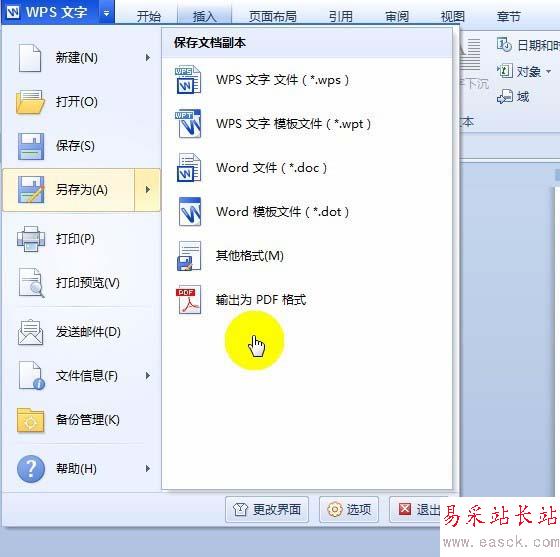

5、找到這個按鈕后單擊。記住喲,單擊“另存為”這個選項中沒有PDF輸出的,即使你在保存的類型里面找也沒有的。輸入我們在存放文件的名稱和路徑,確定后就可以看到一個藍色的滾動條在飛快的滾動,提示著PDF文檔正在制作完成!怎么樣,是不是有點小小的成就感,這么簡單就可以搞定了,如果你只是制作一些簡單的PDF文檔,WPS文字就可以勝任了,和第三方PDF制作軟件可以說拜拜了。
新聞熱點
疑難解答